Elke Mac Terminal-opdracht uitvoeren met een sneltoets

Zijn er bepaalde Terminal-opdrachten, dan merkt u dat u meerdere keren per dag werkt? Zou je willen dat je ze snel kon activeren met slechts een toetsaanslag?
Zo te zien, dat kan! We hebben je alle sneltoetsen voor Mac's laten zien die je zou moeten gebruiken, maar dit geeft je de mogelijkheid om je eigen sneltoets te verzinnen om zo ongeveer alles te doen wat je je maar kunt voorstellen met de Terminal. Er zijn twee manieren om dit te bereiken, dus laten we beginnen.
De gemakkelijke manier: iCanHazShortcut
De eenvoudigste manier om aangepaste sneltoetsen voor specifieke opdrachten toe te voegen, is door iCanHazShortcut te downloaden, een gratis Mac-applicatie met een verschrikkelijke naam. Installeren kan niet eenvoudiger: sleep het pictogram naar de map Toepassingen.
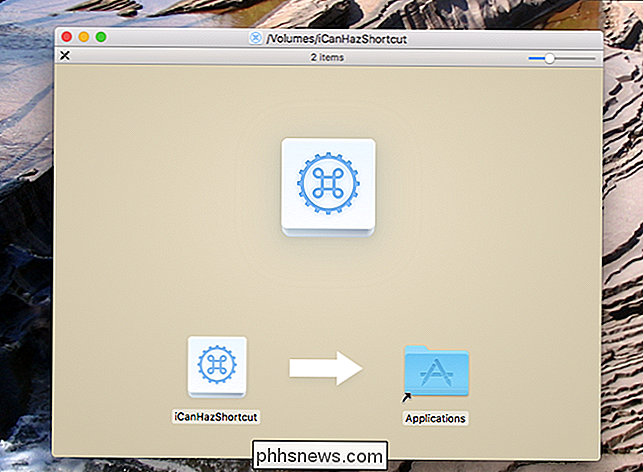
Start vervolgens de toepassing. Je vindt het in de menubalk.
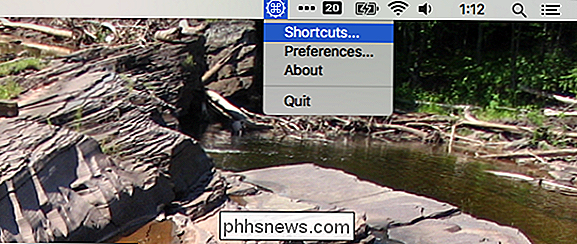
Klik op "Snelkoppelingen" om een lijst met huidige snelkoppelingen weer te geven.
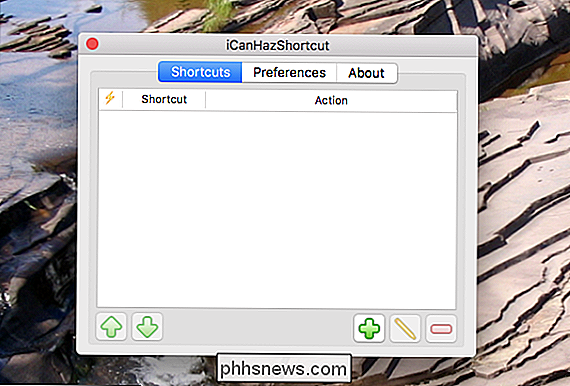
Lijkt erop dat we op dit moment geen snelkoppelingen hebben gedefinieerd. Om dit te wijzigen, klikt u op de groene pijl rechtsonder. Hierdoor worden twee velden weergegeven: een voor de sneltoets, een andere voor de opdracht die u wilt activeren.
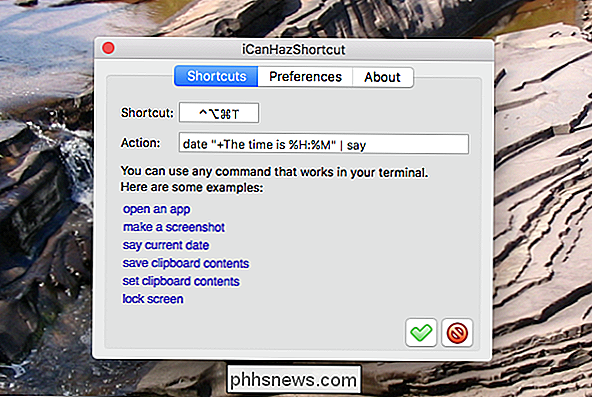
Klik op het eerste veld en vervolgens op de sneltoets die u wilt gebruiken. Klik vervolgens op het tweede veld en voer het commando in dat u wilt activeren. Voor ons voorbeeld gebruiken wedatum "+ De tijd is% H:% M" | zegwaardoor onze Mac de huidige tijd hardop zegt.
Klik op het groene vinkje rechtsonder en klaar! Uw sneltoets activeert uw opdracht nu naar believen.
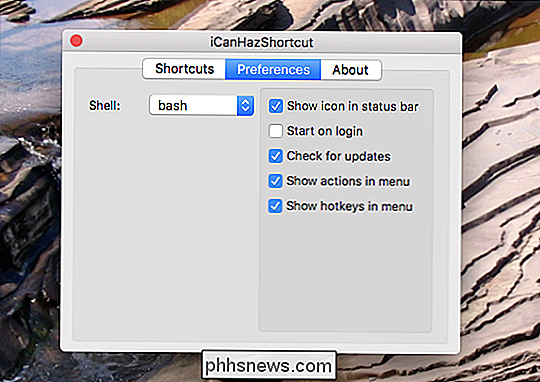
Merk op dat u nog een paar dingen kunt configureren, als u dat wilt. Het icoonmenubalkpictogram kan worden uitgeschakeld, zodat u deze toepassing op de achtergrond kunt uitvoeren. U kunt ook instellen dat de toepassing wordt uitgevoerd wanneer u uw computer opstart.
De (iets) hardere, maar ingebouwde manier: Automator
Als u liever geen toepassingen van derden gebruikt om Terminal-opdrachten te activeren, er is een andere methode, die werkt omdat met macOS je eigen sneltoetsen voor alles kunt instellen. Om aan de slag te gaan, gaan we naar Automator, die u kunt vinden in uw map Toepassingen. We gaan een nieuwe service voor je Mac maken.
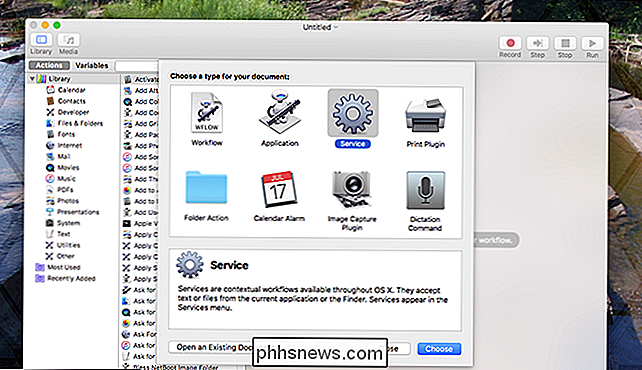
Klik in het gedeelte Acties op de subsectie "Hulpprogramma's" en sleep vervolgens "Run Shell Script" naar je werkstroom.
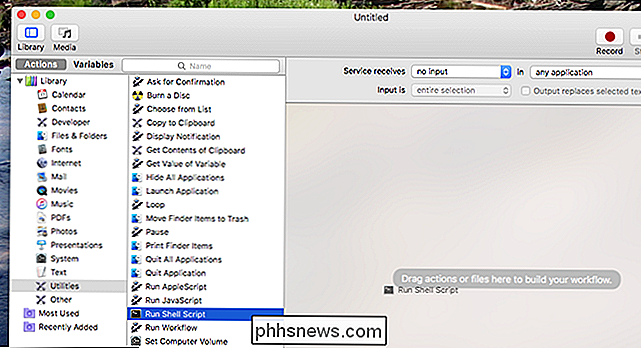
Plak vervolgens je opdracht .
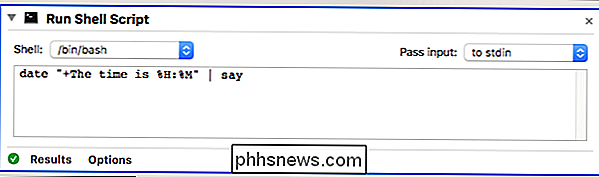
Opnieuw gebruik ikdatum "+ De tijd is% H:% M" | zeg, die de huidige tijd voorleest, maar u kunt elke willekeurige opdracht gebruiken. Sla je workflow op met een naam die je herkent, en we zijn klaar met Automator.
Ga vervolgens naar Systeemvoorkeuren> Toetsenbord> Sneltoetsen. Klik in het linkerdeelvenster op "Services" en scrol omlaag totdat u de service ziet die u zojuist hebt gemaakt. Deze moet zich bevinden in het gedeelte "Algemeen".
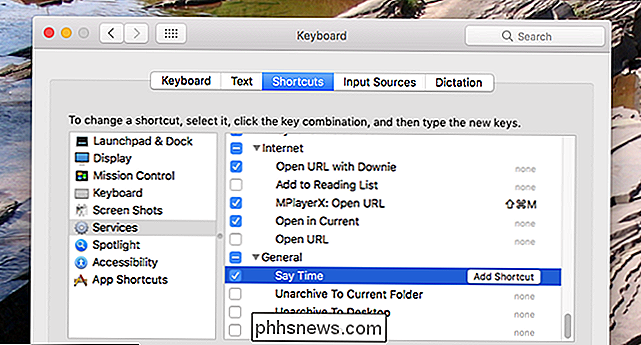
Nadat u dit hebt ingesteld, kunt u uw service activeren met behulp van de sneltoets die u hebt gedefinieerd. En omdat dit allemaal eigen is aan het besturingssysteem zelf, is er geen programma dat u op de achtergrond moet laten werken.

IPhone-meldingen laten verdwijnen zodra u ze hebt gelezen
Het berichtencentrum in iOS is opgesplitst in twee secties: uw nieuwe meldingen en uw geschiedenis. Meldingen voor dingen die zijn gebeurd sinds je voor het laatst naar je telefoon hebt gekeken, worden bovenaan weergegeven. Daarna heb je alle oudere meldingen die je hebt gezien maar niets hebt gedaan; ze verschijnen onder Earlier Today, Yesterday, enzovoort.

Wees niet bang om het metrische systeem te gebruiken voor uw doe-het-zelfprojecten
Het imperiale systeem dat in de VS wordt gebruikt, is niet zo ingewikkeld, maar het is verbazingwekkend hoeveel eenvoudiger het metrische systeem is kan in bepaalde situaties worden gebruikt. GERELATEERD: De beste gratis programma's en websites voor het converteren van eenheden en valuta In de VS gebruiken we het metrische systeem voor sommige dingen, zoals 5K hardloopevenementen, flessen van twee liter, voedingswaarde, gemeten in gram, en de afmetingen van de automotoren in liters.



